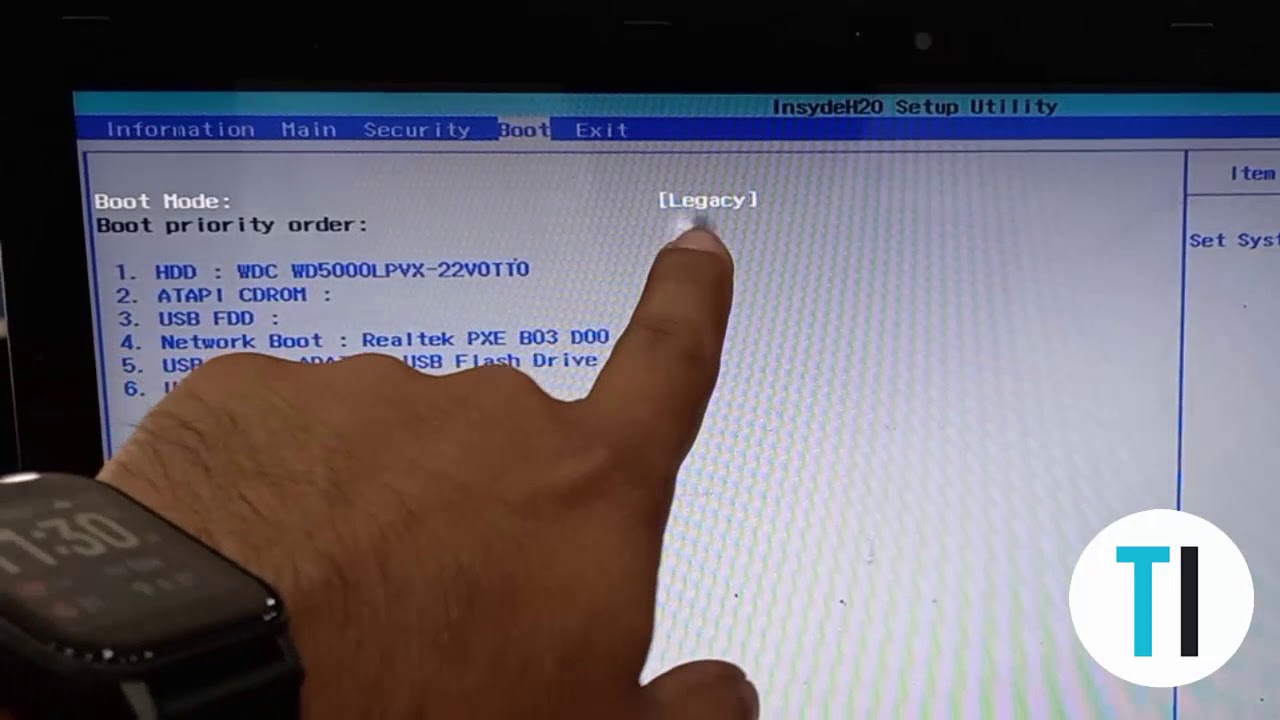
Configurar tu notebook para bootear desde un dispositivo USB es una tarea sencilla que puede ahorrarte mucho tiempo y esfuerzo al momento de instalar un nuevo sistema operativo o realizar una reparación en tu equipo. En este tutorial te explicaremos paso a paso cómo configurar tu notebook para que arranque desde un USB en solo unos minutos. Sigue leyendo para aprender cómo hacerlo.
Guía para configurar el inicio desde USB en tu laptop
Si necesitas instalar un sistema operativo en tu laptop, es importante que sepas cómo configurar el inicio desde USB. De esta manera, podrás iniciar la instalación desde una memoria USB en lugar de un CD o DVD. A continuación, te explicamos cómo hacerlo.
Paso 1: Conecta la memoria USB en tu laptop y enciéndela. Abre la configuración de BIOS o UEFI, que se encuentra en diferentes lugares según la marca del dispositivo. En la mayoría de los casos, deberás presionar F2 o Supr durante el arranque del equipo para acceder a la configuración.
Paso 2: Una vez dentro de la configuración, busca la opción «Boot» o «Arranque». En algunos casos, esta opción puede estar ubicada en la pestaña «Advanced» o «Avanzado». Selecciona la opción «Boot order» o «Orden de arranque» y asegúrate de que la memoria USB esté en la primera posición de la lista. Si no aparece, deberás agregarla manualmente.
Paso 3: Guarda los cambios y reinicia la laptop. Si todo está configurado correctamente, la laptop debería iniciar desde la memoria USB. Si no lo hace, revisa la configuración de nuevo y asegúrate de haber guardado los cambios.
Nota: En algunos casos, es posible que necesites deshabilitar la opción «Secure Boot» o «Arranque seguro» para poder iniciar desde la memoria USB. Esta opción se encuentra en la misma sección que la configuración de arranque y deberás desactivarla para poder iniciar desde la memoria USB.
Ahora ya sabes cómo configurar el inicio desde USB en tu laptop. Recuerda que la configuración puede variar según la marca y modelo del dispositivo, por lo que es importante que consultes el manual de usuario o la página web del fabricante si tienes dudas. ¡Buena suerte con la instalación del sistema operativo!
Maximiza la eficiencia de arranque en tu PC: Guía para configurar el boot
Cuando se trata de la velocidad de arranque de tu PC, la configuración del boot es una de las áreas clave que debes considerar. Si tu computadora tarda mucho en iniciarse, es posible que debas ajustar la configuración del boot para que sea más eficiente. En este artículo te enseñaremos cómo configurar tu notebook para bootear desde USB.
Lo primero que debes hacer es ingresar al BIOS de tu notebook. Para hacer esto, reinicia tu PC y presiona la tecla designada para ingresar al BIOS. Esta tecla varía según el modelo de tu notebook, pero generalmente es F2, F10 o Supr.
Una vez que hayas ingresado al BIOS, busca la sección de boot o arranque. Aquí encontrarás una lista de dispositivos de arranque disponibles. Asegúrate de que tu USB esté conectado antes de continuar.
Selecciona tu dispositivo USB en la lista de dispositivos de arranque y asegúrate de que esté en la primera posición. Esto asegurará que tu PC arranque desde el USB antes que cualquier otro dispositivo.
Además, asegúrate de que el modo de arranque sea UEFI si tienes una computadora moderna con Windows 8 o 10. Si tienes una computadora más antigua, selecciona el modo de arranque Legacy.
Una vez que hayas realizado estos cambios, guarda la configuración y sal del BIOS. Tu PC ahora debería arrancar desde el USB en lugar de tu disco duro o cualquier otro dispositivo.
Simplemente ingresa al BIOS, selecciona tu dispositivo USB como dispositivo de arranque principal y asegúrate de que el modo de arranque sea el correcto para tu sistema operativo.
Optimiza el rendimiento de tu ordenador: Guía para elegir el dispositivo de arranque adecuado
Cuando se trata de optimizar el rendimiento de tu ordenador, una de las cosas más importantes que puedes hacer es elegir el dispositivo de arranque adecuado. El dispositivo de arranque es el medio desde el cual se inicia el sistema operativo de tu ordenador. Por lo general, el dispositivo de arranque predeterminado es el disco duro interno de tu ordenador, pero es posible cambiarlo y elegir otro dispositivo como una unidad USB.
Para configurar tu notebook para bootear desde USB, sigue estos simples pasos:
Paso 1: Inserta la unidad USB en tu notebook y reinicia el sistema. Es importante que la unidad USB esté conectada antes de encender el ordenador, de lo contrario, es posible que no se detecte.
Paso 2: Accede al menú de configuración del BIOS de tu notebook. Para hacerlo, deberás presionar una tecla específica durante el proceso de arranque. Generalmente, la tecla a presionar es F2, F10 o Supr, pero esto puede variar de un notebook a otro. Consulta el manual de tu notebook para obtener instrucciones específicas.
Paso 3: En el menú de configuración del BIOS, busca la opción «Dispositivo de arranque» o «Boot Device». Selecciona esta opción y configura la unidad USB como el dispositivo de arranque predeterminado. Es posible que debas cambiar el orden de los dispositivos de arranque para asegurarte de que la unidad USB tenga prioridad sobre el disco duro interno.
Paso 4: Guarda los cambios y reinicia tu notebook. A partir de ahora, el sistema operativo se iniciará desde la unidad USB en lugar del disco duro interno.
Al elegir un dispositivo de arranque adecuado, puedes mejorar significativamente el rendimiento de tu ordenador. Por ejemplo, si utilizas una unidad USB de alta velocidad para arrancar el sistema operativo, notarás una mejora en la velocidad de carga del sistema y en la velocidad general del ordenador. Además, si necesitas realizar una instalación limpia del sistema operativo, puedes utilizar una unidad USB como dispositivo de arranque para facilitar el proceso.
Sigue estos simples pasos y disfruta de un ordenador más rápido y eficiente.
Guía completa para iniciar Windows 10 desde una unidad USB
Si necesitas instalar Windows 10 en un equipo que no tiene lector de CD/DVD, la opción más sencilla es crear un USB de arranque. En este artículo te explicamos cómo hacerlo.
Paso 1: Descarga la herramienta de creación de medios de Microsoft desde su sitio web oficial. Asegúrate de seleccionar la versión correcta de Windows 10 que deseas instalar y la arquitectura correspondiente (32 o 64 bits).
Paso 2: Conecta la unidad USB que deseas utilizar para crear el medio de arranque. Asegúrate de que tenga suficiente espacio libre (al menos 8 GB).
Paso 3: Ejecuta la herramienta de creación de medios y selecciona la opción «Crear un medio de instalación (unidad flash USB, DVD o archivo ISO) para otro PC».
Paso 4: Selecciona la unidad USB que acabas de conectar y haz clic en «Siguiente».
Paso 5: Selecciona el idioma, la edición y la arquitectura de Windows 10 que deseas instalar y haz clic en «Siguiente».
Paso 6: Haz clic en «Crear» y espera a que la herramienta de creación de medios descargue los archivos necesarios y cree el USB de arranque. Este proceso puede tardar varios minutos, dependiendo de la velocidad de tu conexión a Internet y de la capacidad de tu unidad USB.
Paso 7: Una vez que se haya completado el proceso de creación del USB de arranque, reinicia tu equipo e ingresa a la BIOS o UEFI para configurar el arranque desde USB. En cada equipo la forma de entrar a la BIOS o UEFI puede variar, pero generalmente se hace presionando una tecla específica durante el arranque (como F2 o Supr).
Paso 8: Una vez que hayas ingresado a la BIOS o UEFI, busca la opción de «Boot» o «Arranque» y selecciona la unidad USB como la primera opción de arranque. Guarda los cambios y reinicia el equipo.
Paso 9: El equipo debería iniciar desde el USB de arranque y mostrarte la pantalla de instalación de Windows 10. Sigue las instrucciones en pantalla para completar la instalación.
Conclusión: Crear un USB de arranque es una forma sencilla y eficaz de instalar Windows 10 en un equipo que no tiene lector de CD/DVD. Sigue los pasos indicados en esta guía y podrás configurar tu notebook para bootear desde USB en muy poco tiempo.
